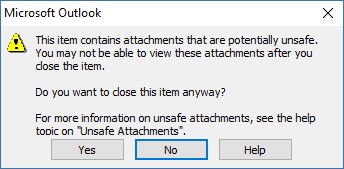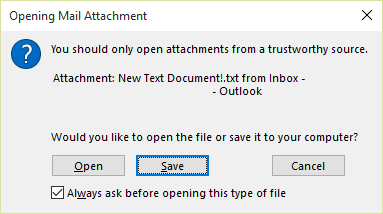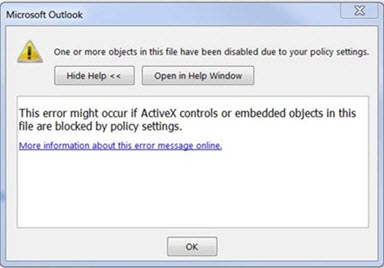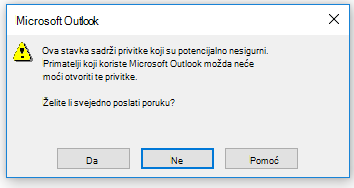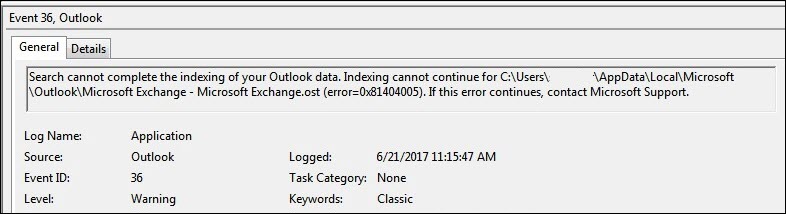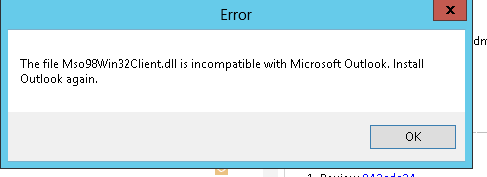Zadnje ažuriranje: 4. kolovoza 2017.
Problemi opisani u ovom članku prijavljeni su nakon instalacije novih ažuriranja navedenih u nastavku.
Ako ste korisnik Microsoft 365, instalirajte najnovija ažuriranja koja su danas dostupna da biste riješili probleme. Idite na Datoteka > Račun sustava Office > Mogućnosti ažuriranja > Odmah ažuriraj.
PROBLEM
Zadnje ažuriranje: 27. srpnja 2017.
Taj problem utječe na Outlook 2007 i Outlook 2010.
Kada otvorite privitak e-pošte, kontakt ili zadatak oblikovan kao obogaćeni tekst, prikazuje vam se sljedeća pogreška:
"Ovaj objekt stvoren je pomoću programa Outlook. Taj program nije instaliran na računalu ili ne reagira. Da biste uredili objekt, instalirajte Outlook ili provjerite jesu li u programu Outlook zatvoreni svi dijaloški okviri."
Možda vam se prikaže i sljedeća poruka:
"Ova stavka sadrži privitke koji mogu biti nesigurni. Možda nećete moći pogledati te privitke kada ih zatvorite".
Status: riješeno
Instaliranje ažuriranja u nastavku radi rješavanja problema za Outlook 2007 i Outlook 2010:
Ažuriranje za Outlook 2007: 27. srpnja 2017.
Ažuriranje za Outlook 2010: 27. srpnja 2017.
Zaobilazno rješenje
-
Sami sebi proslijedite poruku e-pošte pa otvorite privitke iz proslijeđene e-pošte.
-
Promijenite oblik e-pošte u HTML ili tekstni oblik.
-
Spremite privitke na računalo pomoću jedne od sljedećih metoda pa ih otvorite s lokacije na koju ste ih spremili:
-
Povucite i ispustite privitke na radnu površinu.
-
Idite na Datoteka > Spremi privitke.
-
Kopirajte privitak i zalijepite ga na računalu.
-
PROBLEM
Zadnje ažuriranje: 27. srpnja 2017.
Taj problem utječe na Outlook 2007, Outlook 2010, Outlook 2013 i Outlook 2016.
Prilikom otvaranja privitka koji obuhvaća uzastopne točke (...) ili uskličnik (!) datoteke će biti blokirane i prikazat će vam se upozorenje Otvaranje privitka pošte.
Ako pak adresa e-pošte obuhvaća priloženu poruku e-pošte čiji redak predmeta završava nesigurnim datotečnim nastavkom navedenim u odjeljku Blokirani privici u programu Outlook, privitak e-pošte bit će blokiran primateljima.
STANJE: riješeno
Ako ste korisnik sustava Microsoft 365, instalirajte najnovije ažuriranje kako biste riješili probleme. Idite na karticu Datoteka > Račun sustava Office > Mogućnosti ažuriranja > Ažuriraj sada.
Da biste riješili problem u programima Outlook 2007, Outlook 2010, Outlook 2013 i Outlook 2016, instalirajte ažuriranja navedena u nastavku:
Ažuriranje za Outlook 2007: 27. srpnja 2017.
Ažuriranje za Outlook 2010: 27. srpnja 2017.
Ažuriranje za Outlook 2013: 27. srpnja 2017.
Ažuriranje za Outlook 2016: 27. srpnja 2017.
Zaobilazno rješenje
Ako vam se prikaže upozorenje Otvaranje privitka e-pošte, a sigurni ste da privitak potječe sa sigurnog izvora, nastavite s otvaranjem ili spremanjem privitka.
Ako je datoteka blokirana zbog potencijalno nesigurnog datotečnog nastavka, zatražite od pošiljatelja da poruku e-pošte spremi na svoje računalo i preimenuje redak predmeta tako da ne završava nesigurnim datotečnim nastavkom. Zatim ga priložite poruci e-pošte i ponovno pošaljite.
PROBLEM
Zadnje ažuriranje: 27. srpnja 2017.
Taj problem utječe na Outlook 2013 i Outlook 2016.
Ako ste mogućnost ShowLevel1Attach postavili tako da programu Outlook omogućuje prikaz privitaka razine 1, može vam se prikazati sljedeća pogreška: "Jedan objekt u ovoj datoteci ili više njih onemogućeno je zbog postavki pravilnika."
Upozorenje: Privici razine 1 obično su blokirani. Ako ste omogućili taj pravilnik, korisnici u programu Outlook mogu vidjeti privitke razine 1. Ako za otvaranje datoteka upotrijebite neko od zaobilaznih rješenja, provjerite možete li ih sigurno otvoriti. Pročitajte: Informacije za administratore o postavkama sigurnosti e-pošte u programu Outlook 2007.
Ako postavite ShowLevel1Attach tako da omogući programu Outlook da prikazuje privitke razine 1 i pošaljete poruku e-pošte s privitkom, možda će vam se prikazati ova poruka: "Ova stavka sadrži privitke koji mogu biti nesigurni. Primatelji koji koriste Microsoft Outlook možda neće moći otvoriti te privitke."
STANJE: riješeno
Ako ste korisnik sustava Microsoft 365, instalirajte najnovije ažuriranje da biste riješili problem. Idite na karticu Datoteka > Račun sustava Office > Mogućnosti ažuriranja > Ažuriraj sada.
Instaliranje ažuriranja u nastavku radi rješavanja problema za Outlook 2013 i Outlook 2016:
Ažuriranje za Outlook 2013: 27. srpnja 2017.
Ažuriranje za Outlook 2016: 27. srpnja 2017.
Zaobilazno rješenje:
-
Promijenite oblik e-pošte u HTML ili tekstni oblik.
-
Spremite privitke na računalo pomoću jedne od sljedećih metoda pa ih otvorite s lokacije na koju ste ih spremili:
-
Povucite i ispustite privitke na radnu površinu.
-
Idite na Datoteka > Spremi privitke.
-
Kopirajte privitak i zalijepite ga na računalu.
-
PROBLEM
Zadnje ažuriranje: 17. rujna 2017.
Napomena: U ovom članku pročitajte i ažuriranje o ovom problemu: Prilagođena skripta obrasca od sada je po zadanom onemogućena.
Taj problem utječe na Outlook 2007, Outlook 2010, Outlook 2013 i Outlook 2016.
Ako koristite prilagođeni obrazac koji ste stvorili za Outlook, naići ćete na sljedeća dva simptoma:
-
ne pokreće se VBScript
-
Prikazuje se upozorenje o zlonamjernom kodu:
STATUS
Ako ste korisnik sustava Microsoft 365, rješenje je dostupno sudionicima programa Rani Insider.
Za druge je kanale ažuriranje predviđeno sredinom rujna, u verzijama 16.0.8418.5703 i novijima. Kada se izda rješenje, ažurirat ćemo ovu stranicu.
Problem je riješen za sve MSI verzije. Da biste riješili problem u programima Outlook 2007, Outlook 2010, Outlook 2013 i Outlook 2016, instalirajte ažuriranja navedena u nastavku:
Ažuriranje za Outlook 2007: 27. srpnja 2017.
Ažuriranje za Outlook 2010: 27. srpnja 2017.
PROBLEM
Zadnje ažuriranje: 3. kolovoza 2017.
Taj problem utječe na sve verzije programa Outlook u sustavima Windows 7, Windows 8 i Windows 10.
Prilikom pretraživanja u programu Outlook prikazuje se sljedeća pogreška: „Došlo je do pogreške i vaša se pretraga ne može dovršiti.” ili „Rezultati pretrage možda nisu potpuni jer se stavke još indeksiraju”.
Prikazat će vam se i ovo upozorenje zapisnika događaja:
STATUS: RIJEŠENO
Windows je objavio rješenja putem servisa Windows Update radi rješavanja problema s pouzdanošću u pretraživanju sustava Windows. U nastavku slijede relevantna ažuriranja KB za svaku verziju:
Napomena: Rješenje tog problema objavljeno je 27. lipnja 2017. Ako ste implementirali zaobilazno rješenje radi onemogućivanja servisa za pretraživanje u sustavu Windows, sada možete ključ registra PreventIndexingOutlook postaviti na DWORD: 0 da biste se vratili na korištenje servisa Windows Search.
ZAOBILAZNO RJEŠENJE
Ako problem ne bude riješen nakon instalacije ažuriranja, upotrijebite zaobilazno rješenje u nastavku:
-
Ako pretraživanje ne funkcionira za račune sustava Exchange, izbrišite datoteke OST, što će pokrenuti ponovnu sinkronizacije i indeksiranje računa:
-
OST datoteke obično su pohranjene u mapi C:\Korisnici\<vaše korisničko ime>\AppData\Local\Microsoft\Outlook.
-
Da biste pronašli naziv i mjesto OST datoteke, kliknite Datoteka, Postavke računa, Postavke računa, Podatkovne datoteke. Pronađite točnu adresu e-pošte, kliknite ime, a zatim Otvori mjesto datoteke.
-
Prije brisanja OST datoteke morate zatvoriti Outlook da bi proces oslobodio datoteku.
-
Nakon brisanja datoteke ponovno pokrenite Outlook i omogućite ponovnu sinkronizaciju e-pošte.
-
-
Drugo je zaobilazno rješenje stvaranje novog profila za Outlook i dodajte svoje račune na novi profil. Preporučujemo da zadržite stari profil dok ne premjestite sve lokalne podatke ili PST datoteke.
Dok ne instalirate popravak za Windows Update, možete postaviti ključ registra zbog kojeg će Outlook prestati koristiti lokalni servis za pretraživanje sustava Windows. Kada se postavi taj ključ registra, Outlook će se koristiti svojom vlastitom ugrađenom tražilicom. Ugrađena tražilica prikazat će poruku u nastavku da bi naglasila kako se ne koristi servisom pretraživanja u sustavu Windows.
Onemogućivanje servisa pretraživanja u sustavu Windows za Outlook:
Napomena: U sljedećim se koracima pokazuje kako izmijeniti registar. No ako nepravilno izmijenite registar, mogli biste uzrokovati ozbiljne probleme. Svakako pozorno pratite ove upute. Sigurnosno kopirajte registar prije izmjene radi dodatne zaštite. Ako se pojavi problem, moći ćete vratiti registar. Dodatne informacije o sigurnosnom kopiranju i vraćanju registra potražite u ovom članku.
-
Otvorite uređivač registra.
-
Idite na: Computer\HKEY_LOCAL_MACHINE\SOFTWARE\Policies\Microsoft\Windows\Windows Search
-
PreventIndexingOutlook
-
Postavite DWORD: 1
Detaljne upute:
-
Kliknite Start, zatim Pokreni, upišite regedit u okvir Otvori, a zatim kliknite U redu.
-
Pronađite i kliknite sljedeći podključ registra: HKEY_LOCAL_MACHINE\SOFTWARE\Policies\Microsoft\Windows
-
Na stranici Uređivanje , postavite pokazivač na Novo, pa kliknite Novi ključ i dajte mu naziv Windows Search.
-
Kliknite novi ključ Windows Search.
-
Na izborniku Uređivanje postavite pokazivač na Novo, a zatim kliknite Vrijednost DWORD.
-
Upišite PreventIndexingOutlook kao naziv za DWORD, a zatim pritisnite Enter.
-
Desnom tipkom miša kliknite PreventIndexingOutlook, a zatim Izmijeni.
-
U okvir Podaci vrijednosti upišite 1 da biste omogućili unos registra pa kliknite U redu.
-
Imajte na umu da je za onemogućivanje postavke PreventIndexingOutlook potrebno upisati 0 (nulu) i zatim kliknuti U redu.
-
Izađite iz uređivača registra pa ponovno pokrenite Outlook.
PROBLEM
iCloud se ne pokreće pravilno u programima Outlook 2007, Outlook 2010, Outlook 2013 i Outlook 2016.
Prilikom pristupa kalendaru, kontaktima ili zadacima prikazuje vam se sljedeća pogreška:
Nije moguće otvoriti taj skup mapa. MAPI nije mogao učitati informacijski servis C:\PROGRA~2\COMMON~1\Apple\Internet Services\APLZOD.dll. Provjerite je li servis ispravno instaliran i konfiguriran."
STATUS: ZAOBILAZNO RJEŠENJE
Učitavanje neregistriranih MAPI servisa onemogućeno je po zadanom da bi Outlook bio sigurniji.
Ako koristite Outlook 2010, Outlook 2013 ili Outlook 2016, deinstalirajte i ponovno instalirajte iCloud da biste riješili taj problem. Dodatne informacije potražite na ovoj stranici.
Za Outlook 2007 upotrijebite sljedeće zaobilazno rješenje:
Upozorenje: Zbog ovog bi zaobilaznog rješenja vaše računalo ili mreža mogli postati izloženiji napadima zlonamjernih korisnika ili zlonamjernih softvera kao što su virusi. Microsoft ne preporučuje ovo zaobilazno rješenje, ali ga navodi zato da sami možete odlučiti hoćete li ga primijeniti na vlastitu odgovornost. Ovo zaobilazno rješenje koristite na vlastitu odgovornost.
Ako imate pouzdane aplikacije koje ovise o učitavanju na ovaj način, možete ih ponovno omogućiti postavljanjem sljedećeg ključa registra:
REG_DWORD HKEY_CURRENT_USER\Software\Microsoft\Office\12.0\Outlook\Security\AllowUnregisteredMapiServices
Sljedećim se podključem registra možete poslužiti za primjenu postavki registra kao pravilnika domene:
HKCU\Software\Policies\Microsoft\Office\12.0\Outlook\Security\AllowUnregisteredMapiServices
Vrijednost 0 (zadano): Blokiranje učitavanja neregistriranih MAPI servisa. Ovo je preporučena postavka koja služi izbjegavanju neočekivanih izvršavanja nepoznatog koda.
Vrijednost 1: Omogućivanje učitavanja neregistriranih MAPI servisa.
Važno: U sljedećim se koracima pokazuje kako izmijeniti registar. No ako nepravilno izmijenite registar, mogli biste uzrokovati ozbiljne probleme. Svakako pozorno pratite ove upute. Sigurnosno kopirajte registar prije izmjene radi dodatne zaštite. Ako se pojavi problem, moći ćete vratiti registar. Dodatne informacije o sigurnosnom kopiranju i vraćanju registra potražite u ovom članku.
Da biste unijeli te promjene u registar, slijedite korake u nastavku:
-
Kliknite Start, zatim Pokreni, upišite regedit u okvir Otvori, a zatim kliknite U redu.
-
Pronađite i kliknite sljedeći podključ registra:
HKCU\Software\Microsoft\Office\12.0\Outlook\Security\
-
Na izborniku Uređivanje postavite pokazivač na Novo, a zatim kliknite Vrijednost DWORD.
-
Upišite AllowUnregisteredMapiServices kao naziv vrijednosti DWORD, a zatim pritisnite Enter.
-
Desnom tipkom miša kliknite AllowUnregisteredMapiServices, a zatim Izmijeni.
-
U okvir Podaci vrijednosti upišite 1 da biste omogućili unos registra pa kliknite U redu.
Napomena: Da biste onemogućili postavku AllowUnregisteredMapiServices, upišite 0 (nulu) pa kliknite U redu.
-
Izađite iz uređivača registra pa ponovno pokrenite računalo.
Podaci o izloženosti (odnosi se na sve verzije)
MAPI ne provjerava je li davateljev DLL koji je potreban za učitavanje ispravno registriran u datoteci MapiSVC.inf, pa čak ni potječe li s lokalnog računala. To se može iskoristiti stvaranjem datoteke zajedno s OLE objektom na taj način da MAPI učitava DLL sa zajedničkog mrežnog resursa kada se aktivira OLE objekt. Zbog toga može doći do proizvoljnog izvršavanja koda.
PROBLEM
Taj problem utječe na sve verzije programa Outlook u sustavima Windows 7, Windows 8 i Windows 10.
Prilikom ispisa određene sekcije iframe ili okvira na web-stranici, izlazni ispis može biti prazan ili će se pak ispisati tekst koji nalikuje sljedećem:
Napomena: Okvir je dio web-stranice ili prozora preglednika koji prikazuje sadržaj neovisno o njegovu spremniku. Okvir može neovisno učitavati sadržaj.
Problem je uočen u pregledniku Internet Explorer 11 i aplikacijama koje hostiraju kontrolu za web-preglednik IE.
STATUS: RIJEŠENO
Problem je riješen.
Za Internet Explorer 9 i 10 pročitajte ovaj članak da biste instalirali ažuriranja: Prilikom ispisa okvira ispisuje se prazna stranica ili poruka o pogrešci „404”
Za Internet Explorer 11 pročitajte:
Zadnje ažuriranje: 26. srpnja 2017.
PROBLEM
Neki web-dodaci programa Outlook ne funkcioniraju u programu Outlook prilikom korištenja na lokaciji sustava Microsoft Exchange 2013.
To se odnosi samo na MIS instalacije programa Outlook 2016/Office 2016. Instalacije „klikom do cilja” nisu zahvaćene time. Dodatak aplikacije sustava Office može korisničkog pogrešku Operacija nije uspjela, ne reagira kada se pritisne gumb ili neka mogućnost korisničkog sučelja.
Status: istražuje se
Istražujemo taj problem i ažurirat ćemo stranicu kada rješenje postane dostupno.
Zadnje ažuriranje: 29. studenog 2017.
PROBLEM
Outlook se ruši kada kliknete karticu Datoteka > Mogućnosti i pojavljuje vam se pogreška u nastavku.
Taj problem utječe samo na prvo izdanje za kanal s odgodom, verziju 16.0.8201.2158.
Pojedinosti o rušenju:
Naziv aplikacije koja je prouzročila pogrešku: OUTLOOK.EXE, verzija: 16.0.8201.2158, vremenska oznaka: 0x5975d6bc
Naziv modula koji je prouzročio pogrešku: KERNELBASE.dll, verzija: 6.1.7601.23807, vremenska oznaka: 0x5915fe14
Kod iznimke: 0xc06d007f
Pomak pogreške: 0x000000000001a06d
ID procesa koji je prouzročio pogrešku: 0x11fc
Vrijeme pokretanja aplikacije koja je prouzročila pogrešku: 0x01d307f0bc63afda
Put aplikacije koja je prouzročila pogrešku: C:\Program Files\Microsoft Office\root\Office16\OUTLOOK.EXE
Put modula koji je prouzročio pogrešku: C:\windows\system32\KERNELBASE.dll
STATUS: RIJEŠENO
Taj je problem riješen u međuverziji polugodišnji kanal (nekadašnje prvo izdanje za odgođeni kanal) 8201.2162 objavljenoj u kolovozu 2017.
Taj je problem riješen međuverziji kanal s odgodom 8201.2209 objavljenoj u studenom 2017.
Dodatne informacije o tome kada su dostupne međuverzije za određene kanale potražite u članku Povijest ažuriranja za Microsoft 365.
Imate zahtjev za značajku?
|
|
Ako imate značajku koju želite zatražiti, pošaljite nam povratne informacije da bismo u budućim ažuriranjima imali prioritet novih značajki. Pogledajte odjeljakKako da pošaljem povratne informacije o sustavu Microsoft Office za dodatne informacije. |
Povezane teme
Popravci i zaobilazna rješenja za nedavne probleme u programu Outlook za Windows Rješavanje problema s programom Outlook za Windows pomoću automatiziranih alata za otklanjanje poteškoća Ponovno povezivanje programa Outlook 2016 ili Outlook 2013 sa servisom Outlook.com radi pristupa e-pošti bez prekida